在日常工作中,我们经常需要用到电脑处理文件,然而,有些用户会遇到误删文件的情况,却不知如何找回这些重要文件。别着急!这篇文章将为你介绍几种常见的文件恢复方法,帮助您快速找回误删的文件,一起跟着操作吧。

一、检查回收站
Windows系统自带的回收站功能会暂时保存删除的文件,如果您还未清空回收站,这是恢复误删文件的最快捷方法。
1、在桌面双击“回收站”图标,查看已删除的文件。
2、在回收站中按文件名或修改日期寻找误删的文件。
3、找到文件后,右键单击选择“还原”,文件将回到原始位置。
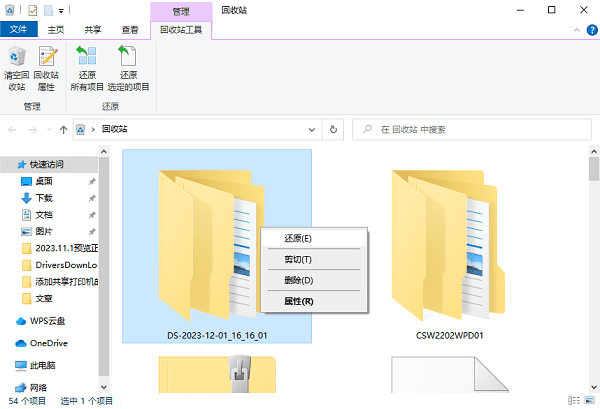
二、使用数据救星恢复误删文件
如果回收站已清空或没有备份,建议您可以使用数据救星来尝试恢复。数据救星是一款高效的文件恢复软件,支持多种文件类型的恢复,包括文档、图片、视频等,可以快速扫描硬盘并恢复已删除的文件。
1、首先,点击此处下载并安装数据救星。

 好评率97%
好评率97%  下载次数:4820583
下载次数:4820583 2、完成后打开软件,选择文件被删除的磁盘(如C盘、D盘或外接的U盘),软件将自动进行扫描。
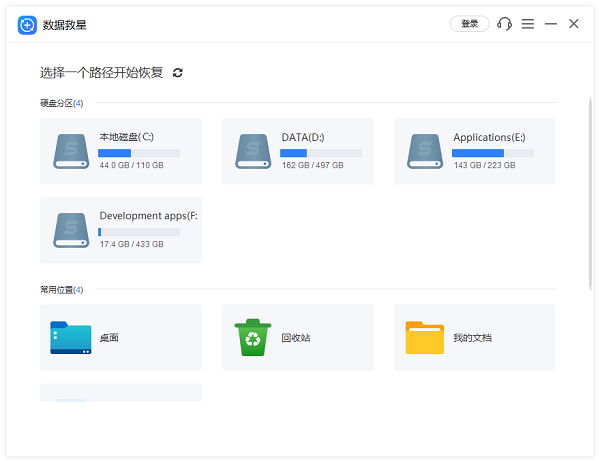
3、等待扫描完成后,软件会列出所有可以恢复的文件,您可以通过预览功能或文件类型进行仔细筛选。
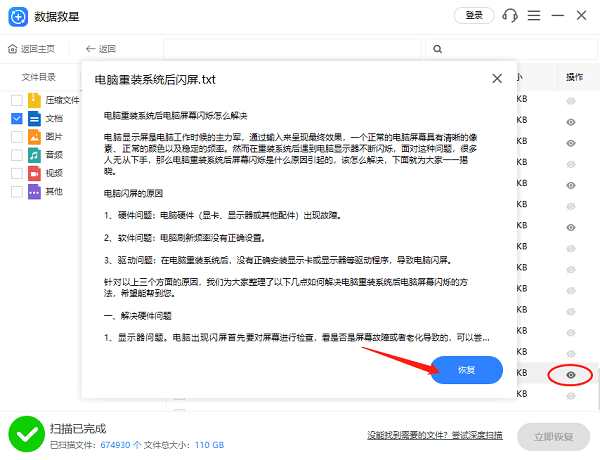
4、勾选需要恢复的文件,点击“恢复”按钮。
5、最后恢复完成后,点击“打开恢复目录”即可找回误删的文件。
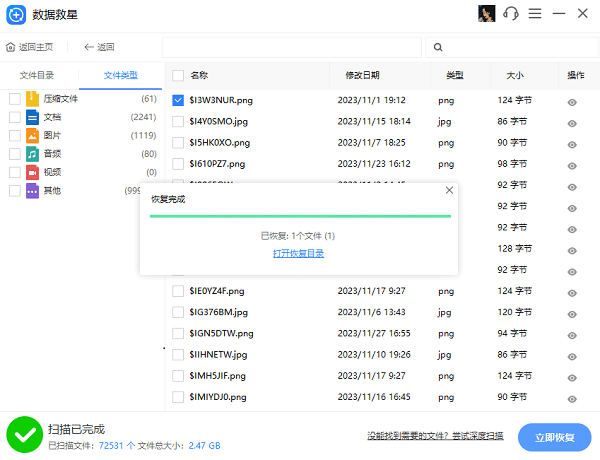
三、通过“以前的版本”恢复文件
Windows系统的文件历史记录或系统保护功能会为部分文件创建备份。如果启用了该功能,可以尝试恢复文件的“以前的版本”。
1、找到误删文件原本所在的文件夹,右键点击选择“属性”。
2、在属性窗口中切换到“以前的版本”选项卡。
3、查看备份列表,选择合适的版本,点击“还原”或“打开”查看文件。
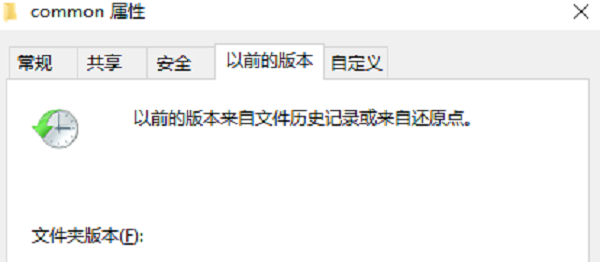
四、通过云端备份恢复
如果你平时有使用云存储服务(如OneDrive、Google Drive或百度网盘),可以检查云端是否同步了误删的文件。
1、打开云存储客户端或网页端,登录你的账户。
2、大部分云存储平台都自带“回收站”功能,可以在其中找到删除的文件。
3、找到误删文件后,选择“恢复”或“下载”到本地。

以上就是电脑不小心删除的文件的恢复方法。希望对大家有所帮助。如果遇到网卡、显卡、蓝牙、声卡等驱动的相关问题都可以下载“驱动人生”进行检测修复,同时驱动人生支持驱动下载、驱动安装、驱动备份等等,可以灵活的安装驱动。

 好评率97%
好评率97%  下载次数:4990028
下载次数:4990028 


